วิธีเรียกคืนอีเมลที่ส่งบน iOS 16

เมื่ออัปเกรดเป็น iOS 16 แอป Mail บน iOS 16 จะได้รับการอัปเดตด้วยความสามารถในการเรียกคืนอีเมลเมื่อส่งตามเวลาที่เลือกได้
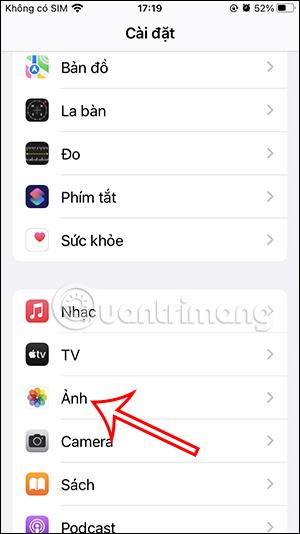
การแชร์อัลบั้มบน iPhone ช่วยให้คุณและผู้คนจำนวนมากแชร์รูปภาพและวิดีโอระหว่างกันได้ นอกเหนือจากการแชร์รูปภาพจากอัลบั้มแล้ว ผู้ใช้ยังสามารถเพิ่มรูปภาพลงในอัลบั้มที่แชร์บน iPhone ได้ คุณสามารถเพิ่มรูปภาพลงในอัลบั้มที่แชร์ได้โดยอัตโนมัติโดยไม่ต้องทำงานจากอัลบั้มอีกครั้ง บทความด้านล่างนี้จะแนะนำให้คุณเพิ่มรูปภาพลงในอัลบั้มที่แชร์ของ iPhone
วิธีเปิดใช้งานการเพิ่มรูปภาพในอัลบั้มที่แชร์ของ iPhone
ขั้นตอนที่ 1:
ขั้นแรก คลิกการตั้งค่าบนโทรศัพท์ของคุณ จากนั้นเราคลิกที่แอป Photosเพื่อปรับเปลี่ยน เมื่อเปลี่ยนไปใช้อินเทอร์เฟซใหม่ ผู้ใช้คลิกที่ไลบรารีที่ใช้ร่วมกันเพื่อแก้ไข
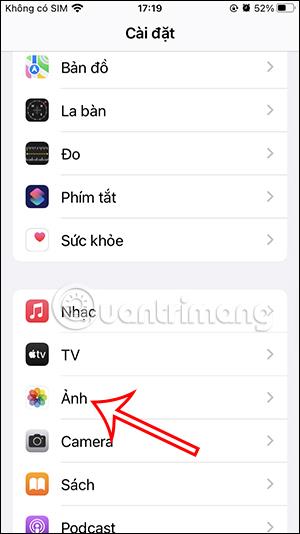
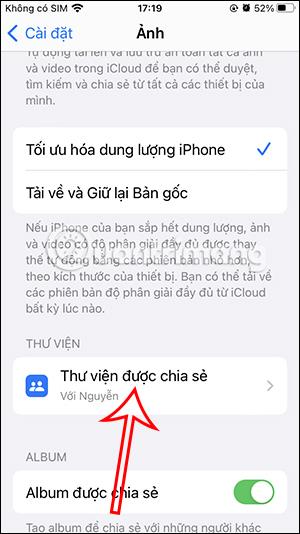
ขั้นตอนที่ 2:
จากนั้นคลิกแชร์จากกล้องเพื่อปรับเปลี่ยน
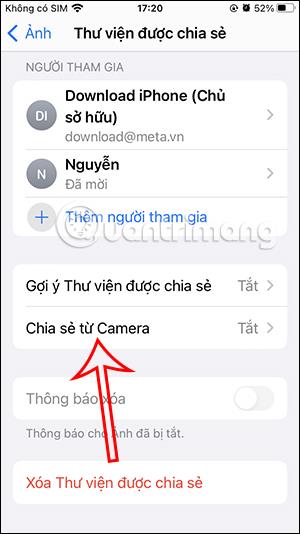
ขั้นตอนที่ 3:
เมื่อปิดคุณสมบัติการแชร์จากกล้องแล้ว คุณต้องเลื่อนปุ่มวงกลมสีขาวไปทางขวาเพื่อเพิ่มรูปภาพลงในอัลบั้มที่แชร์บน iPhone
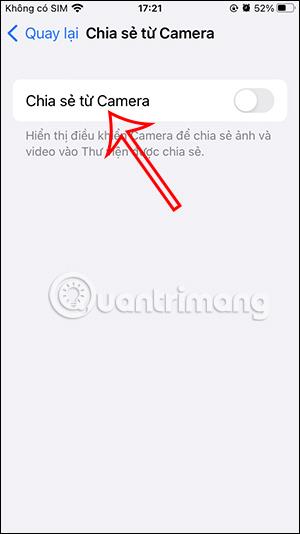
ด้านล่างนี้คือ 2 ตัวเลือกในการเพิ่มด้วยตนเองหรือโดยอัตโนมัติ คุณควรเลือกการแชร์ด้วยตนเองเพื่อแชร์รูปภาพไปยังอัลบั้มจากรูปภาพที่ถ่ายในโทรศัพท์ของคุณเท่านั้น หากคุณเลือกอัตโนมัติ รูปภาพที่ถ่ายบน iPhone จะถูกเพิ่มโดยอัตโนมัติเมื่อตรวจพบว่าคุณอยู่ในตำแหน่งเดียวกันกับผู้เข้าร่วมอัลบั้ม เมื่อเปิดบลูทูธ
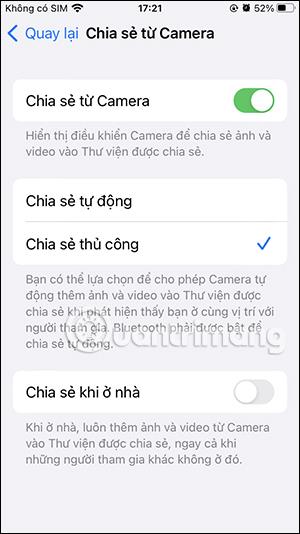
วิธีเพิ่มรูปภาพในอัลบั้มที่แชร์ของ iPhone
ขั้นตอนที่ 1:
เปิดกล้องบน iPhone ของคุณ จากนั้นคลิกที่ไอคอนการแชร์แบบขีดฆ่าเพื่อเปลี่ยนจากโหมดไลบรารีส่วนตัวเป็นโหมดไลบรารีที่ใช้ร่วมกัน


ขั้นตอนที่ 2:
จากนั้นให้ถ่ายรูปบน iPhone ของคุณตามปกติ กลับไปที่แอพรูปภาพบน iPhone ผู้ใช้คลิกที่ไอคอนบุคคลที่มุมขวาแล้วเลือกไลบรารีที่ใช้ร่วมกันเพื่อแสดงเฉพาะอัลบั้มที่แชร์

ในไม่ช้าคุณจะเห็นรูปภาพที่แสดงในอัลบั้มที่แชร์บน iPhone
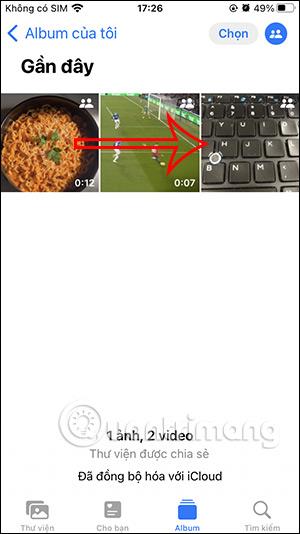
เมื่ออัปเกรดเป็น iOS 16 แอป Mail บน iOS 16 จะได้รับการอัปเดตด้วยความสามารถในการเรียกคืนอีเมลเมื่อส่งตามเวลาที่เลือกได้
iOS 16 มีคุณสมบัติมากมายในการปรับแต่งหน้าจอล็อคของ iPhone และรูปภาพหน้าจอล็อกของ iPhone ยังมีตัวเลือกให้ครอบตัดรูปภาพได้โดยตรง ปรับพื้นที่รูปภาพได้ตามต้องการ
คุณเจลเบรค iPhone ของคุณสำเร็จแล้วหรือยัง? ยินดีด้วย ก้าวที่ยากที่สุดจบลงแล้ว ตอนนี้คุณสามารถเริ่มการติดตั้งและใช้การปรับแต่งเล็กน้อยเพื่อสัมผัสประสบการณ์ iPhone ของคุณอย่างที่ไม่เคยมีมาก่อน
สำหรับผู้ที่คุ้นเคยกับปุ่มโฮมบน iPhone เวอร์ชันก่อน ๆ บางทีการเปลี่ยนไปใช้หน้าจอแบบขอบจรดขอบอาจทำให้สับสนเล็กน้อย ต่อไปนี้คือวิธีใช้ iPhone ของคุณโดยไม่มีปุ่มโฮม
แม้ว่าสไตลัสนี้มีรูปลักษณ์ที่เรียบง่าย แต่ก็มี "คุณสมบัติมากมาย" และความสะดวกสบายเมื่อจับคู่กับ iPad
Passkeys มุ่งหวังที่จะกำจัดการใช้รหัสผ่านบนเว็บ แม้ว่าสิ่งนี้อาจฟังดูน่าสนใจ แต่ฟีเจอร์ Passkeys ของ Apple ก็มีข้อดีและข้อเสีย
แอปพลิเคชั่น Files บน iPhone เป็นแอปพลิเคชั่นจัดการไฟล์ที่มีประสิทธิภาพพร้อมคุณสมบัติพื้นฐานครบครัน บทความด้านล่างนี้จะแนะนำให้คุณสร้างโฟลเดอร์ใหม่ใน Files บน iPhone
ปรากฎว่า iOS 14 ไม่ใช่สาเหตุโดยตรงที่ทำให้แบตเตอรี่ iPhone ร้อนเกินไปและทำให้แบตเตอรี่หมด
App Library หรือ Application Library เป็นยูทิลิตี้ที่ผู้ใช้ iPhone ค่อนข้างคุ้นเคยอยู่แล้ว แต่เปิดตัวบน iPad ผ่าน iPadOS 15 เท่านั้น
เพื่อช่วยให้ผู้ใช้ค้นหาสถานที่บน Google Maps ได้อย่างง่ายดาย แอปพลิเคชันเวอร์ชันล่าสุดได้เพิ่มฟีเจอร์เพื่อสร้างวิดเจ็ต Google Maps บนหน้าจอ iPhone








